Om du känner att folk enkelt kan komma åt din information på din Apple Watch , oroa dig inte, du kan använda säkerhetstipsen nedan för att fixa det.

Hur man säkrar Apple Watch
Skapa lösenord
När du börjar använda din Apple Watch kommer du att bli ombedd att skapa ett lösenord så att bara du kan komma åt det efter att du har låst enheten. Så här skapar du ett lösenord för Apple Watch:
Så här skapar du Apple Watch-lösenord på iPhone:
- Öppna Watch-appen.
- Scrolla ner och gå till Lösenord .
- Tryck på Slå på lösenord .
- Ange det 4-siffriga lösenordet du vill använda på Apple Watch.
- Ange lösenordet igen för att bekräfta det.
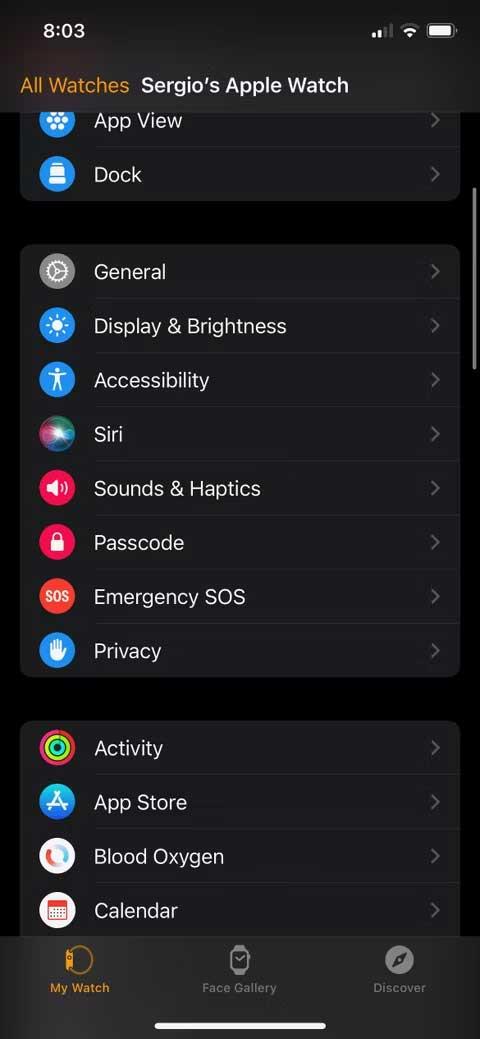


Hur man skapar lösenord på Apple Watch
- Klicka på kronikonen för att komma till startskärmen .
- Tryck på ikonen Inställningar .
- Rulla ned och välj Lösenord .
- Tryck på Slå på lösenord .
- Ange det 4-siffriga lösenordet du vill använda.
- Ange den igen för att bekräfta.
Använd inte enkla lösenord
Som standard kommer lösenordet endast att vara fyra siffror långt. Detta är inte det säkraste sättet att säkerställa integritet för Apple Watch. Lyckligtvis kan du ändra detta för att använda upp till 10 nummer för lösenordet. Gör bara följande:
Så här inaktiverar du enkelt lösenord på iPhone:
- Öppna Watch-appen.
- Rulla ned och välj Lösenord .
- Stäng av Enkelt lösenord .
- Ange det aktuella lösenordet på Apple Watch.
- Ange ditt nya lösenord. Du kan använda upp till 10 nummer.
- Tryck på OK när du är klar.

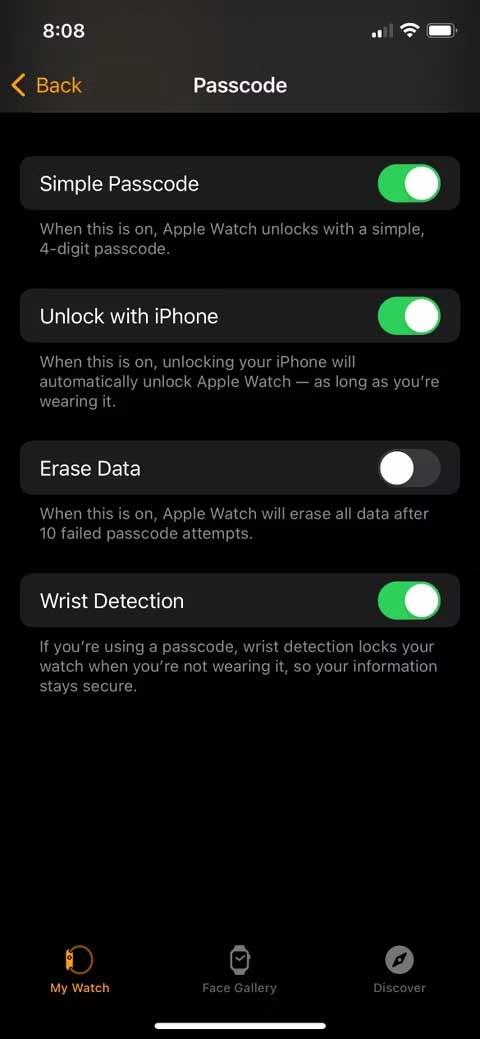
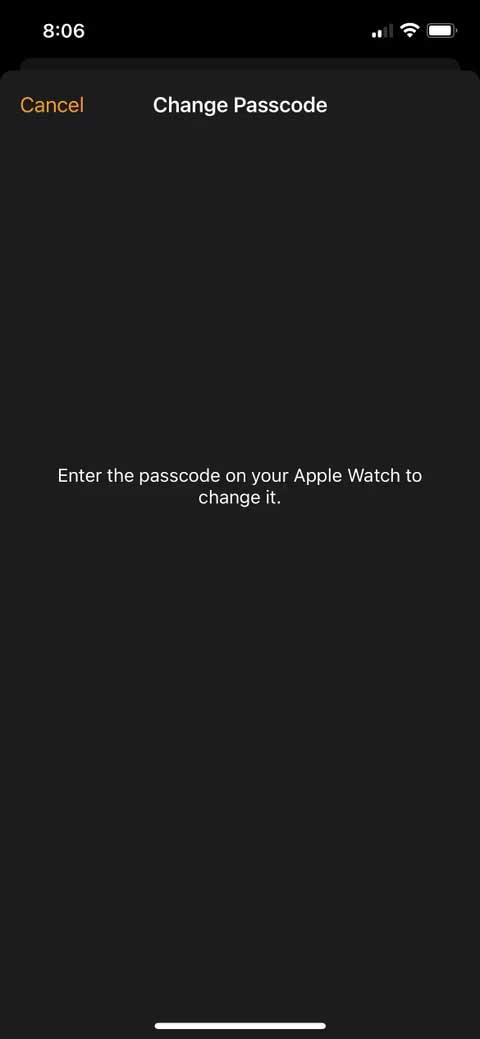
Hur man stänger av enkla lösenordsinställningar på Apple Watch
- Klicka på kronikonen på Apple Watch.
- Gå till Inställningar .
- Rulla ned och välj Lösenord.
- Stäng av Enkelt lösenord .
- Ange aktuellt lösenord.
- Ange ett nytt lösenord, som kan vara upp till 10 nummer långt.
- Tryck på OK när du är klar.
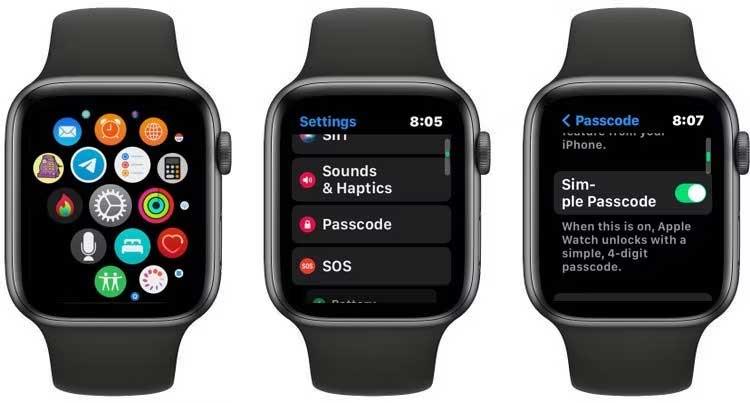
Lås inte upp din Apple Watch med din iPhone
Även om det finns många sätt att låsa och låsa upp din Apple Watch, betyder det inte att du ska använda dem alla. Om din Apple Watch är låst kan du öppna den automatiskt utan att använda ett lösenord om du har en iPhone. Även om det är bekvämt, är detta inte en bra metod för att säkra Apple Watch. Så här stänger du av den här funktionen.
Hur man stänger av upplåsning av Apple Watch med iPhone på iPhone
- Öppna Watch -appen .
- Rulla ned och tryck på Lösenord .
- Stäng av Lås upp med iPhone .


Hur man stänger av upplåsning med iPhone på Apple Watch
- Klicka på kronikonen för att öppna hemskärmen.
- Gå till Inställningar .
- Rulla ned och välj Lösenord .
- Rulla nedåt igen och stäng av Lås upp med iPhone .
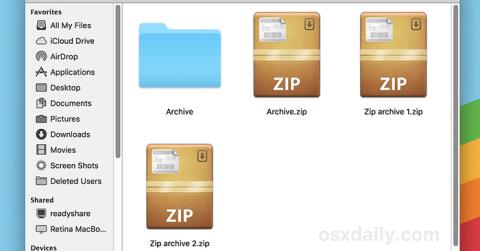
Ta bort Apple Watch-data efter 10 misslyckade lösenordsförsök
Apple Watch har en fantastisk funktion som automatiskt raderar all data om någon anger fel lösenord efter 10 gånger.
Hur man aktiverar dataradering på iPhone
- Öppna Watch-appen.
- Rulla ned och välj Lösenord.
- Slå på Radera data .
Hur man aktiverar dataradering på Apple Watch
Klicka på kronikonen.
- Gå till Inställningar .
- Rulla ned och tryck på Lösenord .
- Rulla nedåt igen och aktivera Radera data .
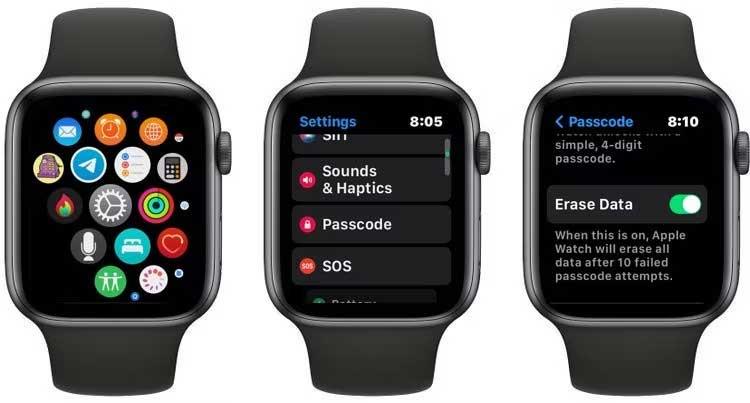
Var försiktig med den här funktionen. Du kan radera data om du inte kommer ihåg lösenordet till din Apple Watch.
Lås Apple Watch när du inte har den på dig
Ett av de bästa sätten att göra din Apple Watch mer privat är att automatiskt låsa den när du inte har den på dig. Handledsdetekteringsfunktionen hjälper dig att göra detta.
Hur man aktiverar handledsdetektering på iPhone
- Öppna Watch -appen .
- Välj Lösenord .
- Aktivera handledsavkänning om det inte redan är aktiverat som standard.
- Ange lösenordet på din Apple Watch .
- Om det behövs, lås upp Appe Watch igen.


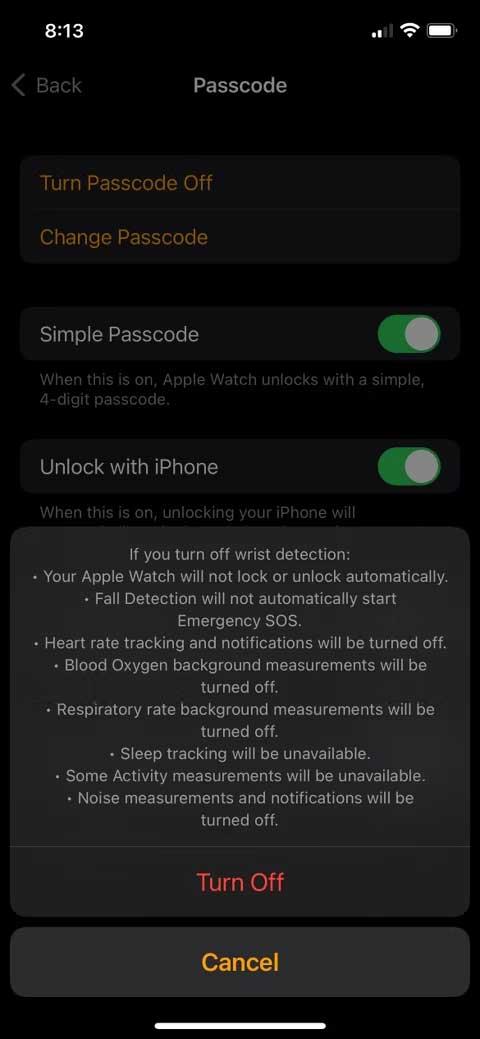
Så här aktiverar du handledsavkänning på Apple Watch
- Klicka på kronikonen.
- Gå till Inställningar .
- Rulla ned och välj Lösenord .
- Rulla nedåt igen och aktivera handledsavkänning om den är avstängd.
- Ange lösenordet på Apple Watch.

Ovan finns mer privata Apple Watch-säkerhetstips . Hur brukar du göra detta? Vänligen dela med Download.vn- läsare !


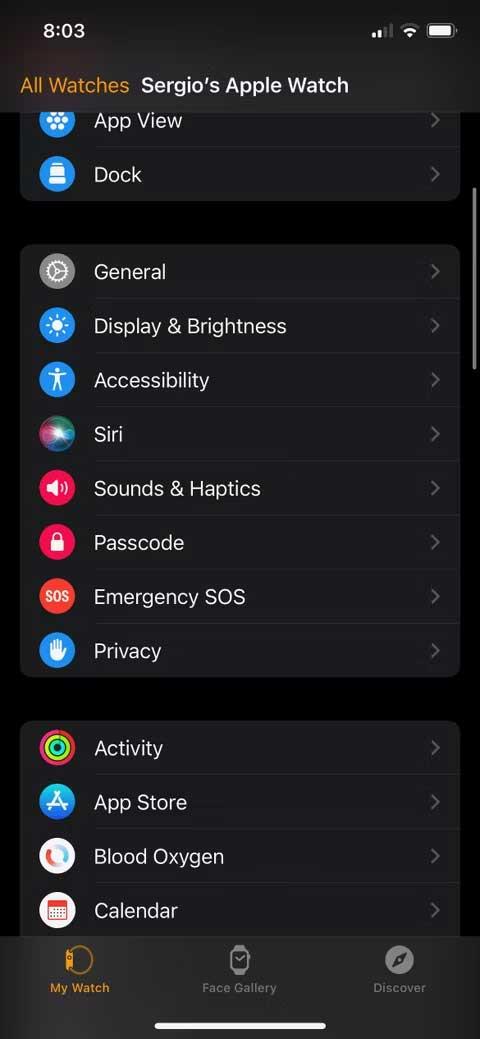



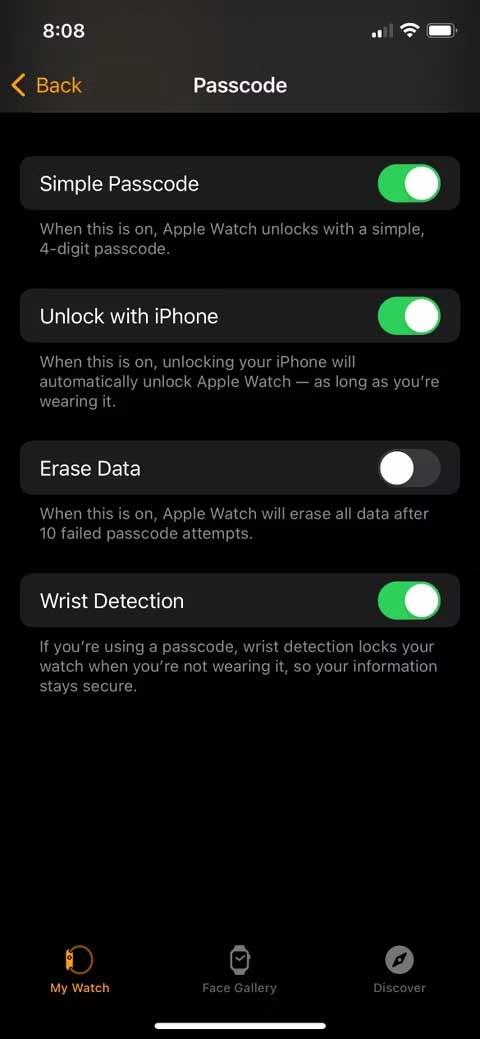
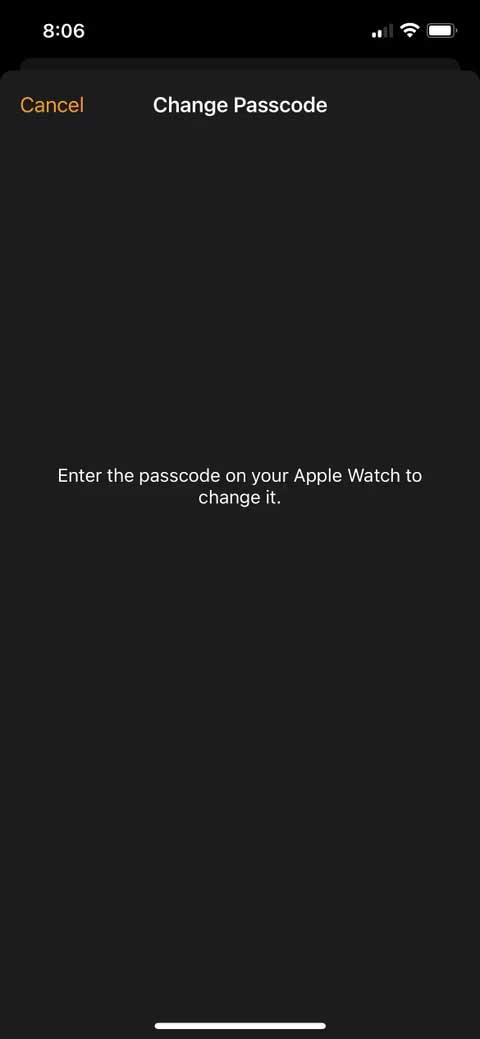
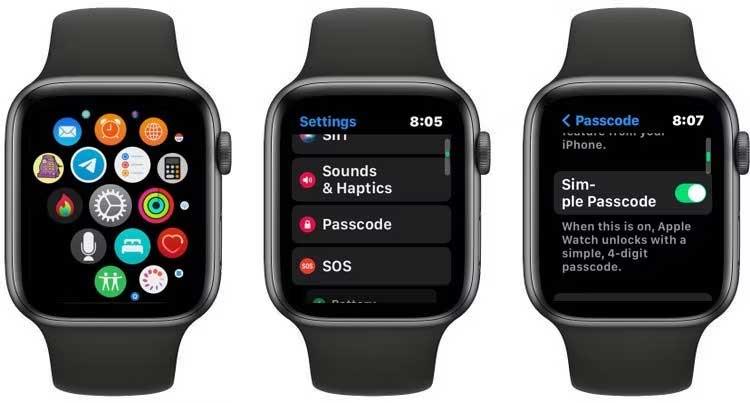


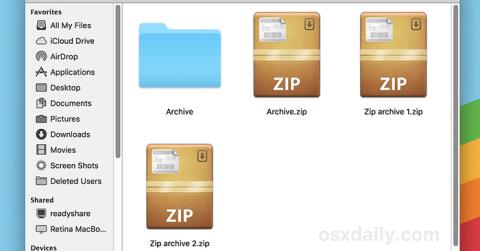
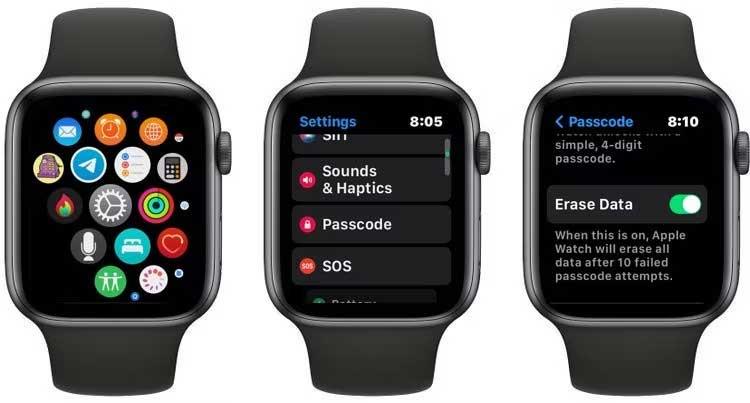
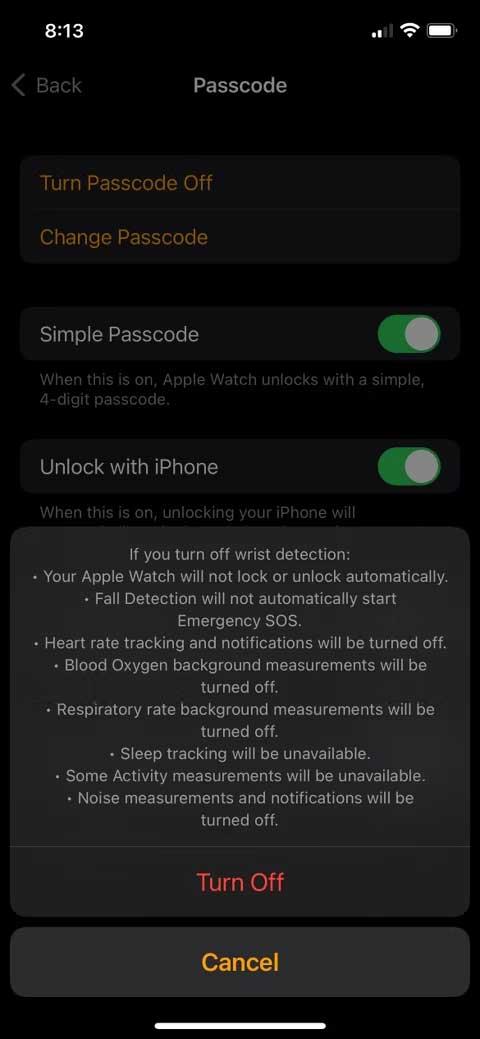




![[100% löst] Hur åtgärdar jag meddelandet Fel vid utskrift i Windows 10? [100% löst] Hur åtgärdar jag meddelandet Fel vid utskrift i Windows 10?](https://img2.luckytemplates.com/resources1/images2/image-9322-0408150406327.png)




![FIXAT: Skrivare i feltillstånd [HP, Canon, Epson, Zebra & Brother] FIXAT: Skrivare i feltillstånd [HP, Canon, Epson, Zebra & Brother]](https://img2.luckytemplates.com/resources1/images2/image-1874-0408150757336.png)